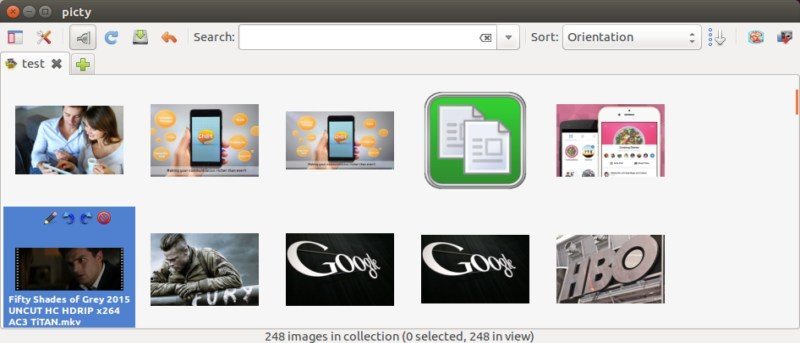Los teléfonos inteligentes no solo nos han brindado la capacidad de estar conectados las 24 horas del día, los 7 días de la semana, sino que también nos han brindado el privilegio de tomar rápidamente más y más fotografías. Si bien es bueno capturar cada momento precioso, se vuelve realmente difícil administrar tantas imágenes con el tiempo. Lo que necesita exactamente es un buen administrador de fotos que pueda ayudarlo a administrar sus colecciones.
Si está en Linux y está buscando un buen administrador de fotos, le recomiendo que pruebe Picty. No solo es fácil de usar, sino que también admite grandes colecciones de fotos (más de 20 000 imágenes). En este artículo, discutiremos los conceptos básicos de esta herramienta, incluidas sus funciones y cómo descargarla e instalarla en Ubuntu.
Nota: todos los ejemplos e instrucciones presentados en este artículo se prueban en Ubuntu 14.04 LTE.
picty
Picty, según su documentación oficial, es un administrador de fotos diseñado para administrar metadatos y un enfoque sin pérdidas para el manejo de imágenes. Para aquellos que no están al tanto, los metadatos son la información sobre las imágenes (como la fecha, la hora y más) que está incrustada dentro de ellas junto con los píxeles.
La forma en que Picty mantiene un enfoque sin pérdidas es escribiendo información sobre las imágenes, incluidas las instrucciones de procesamiento de imágenes, como metadatos: los píxeles de la imagen original nunca se modifican, lo que le permite conservar las imágenes tal como fueron tomadas con su cámara.
Descargar e instalar
Si está en Ubuntu o en cualquier otra distribución de Linux basada en Debian (como Mint), ejecute el siguiente conjunto de comandos para descargar e instalar el administrador de fotos en su sistema:
sudo add-apt-repository ppa:damien-moore/ppa sudo apt-get update sudo apt-get install picty
También puede instalar la herramienta desde la fuente: lea las instrucciones aquí.
Uso básico
Cuando inicie Picty por primera vez, obtendrá la siguiente ventana:
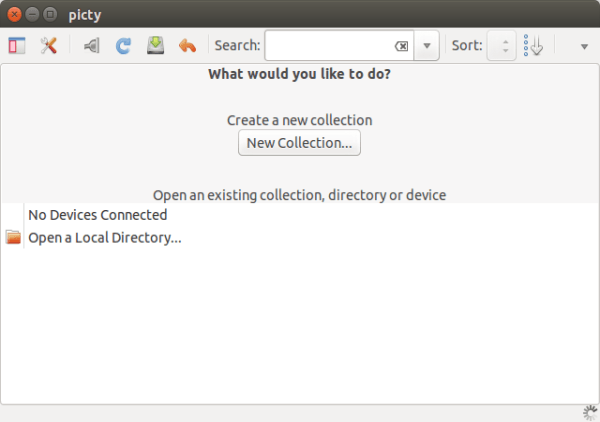
Como puede ver, el primer paso es crear una nueva colección, algo que puede hacer dirigiendo la herramienta a un directorio local o a su cuenta de Flickr (vea la imagen a continuación). También puede crear una colección desde un dispositivo conectado a su sistema.
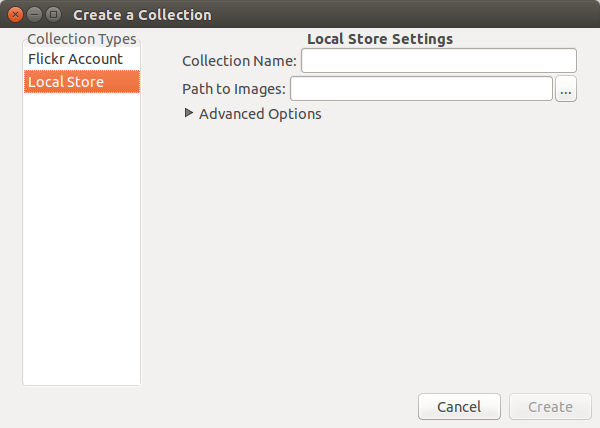
En mi caso, intenté crear una nueva colección, denominada «prueba», apuntando la herramienta a mi directorio local de «Descargas»:
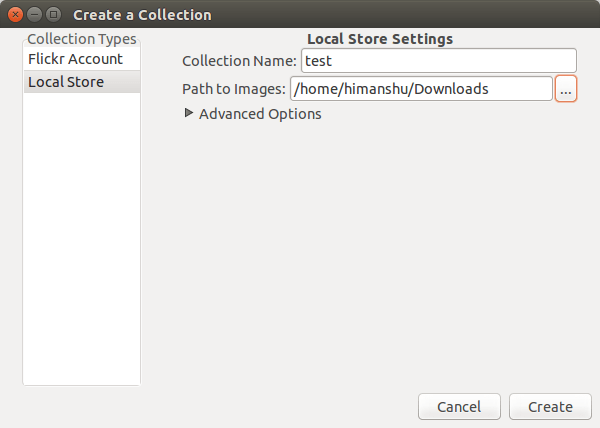
y la colección se creó con éxito:
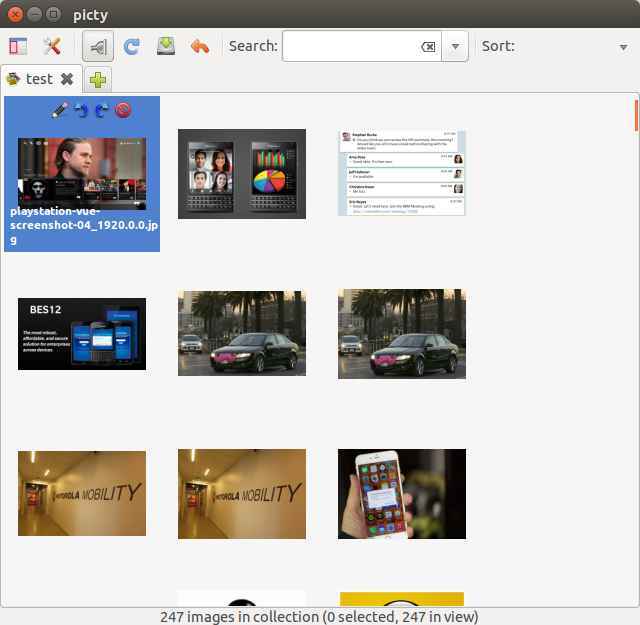
Ahora puede abrir imágenes individuales y encontrar varias opciones (ver en la parte superior de la imagen abierta que se muestra a continuación) que puede aplicarles.
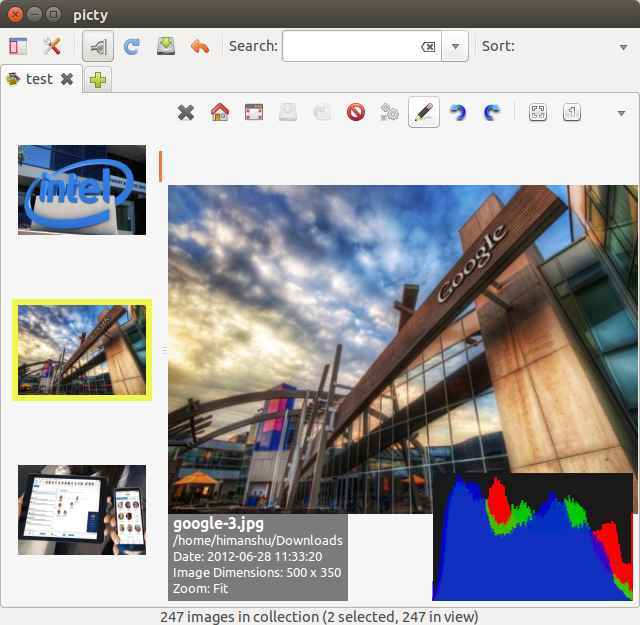
Características
Estas son algunas de las características importantes que ofrece Picty:
- Admite grandes colecciones de fotos (más de 20 000 imágenes).
- Actualmente le permite crear colecciones a partir de carpetas de imágenes en su sistema de archivos local, imágenes en cámaras, teléfonos y otros dispositivos multimedia, y servicios de alojamiento de fotos (actualmente compatible con Flickr).
- Le permite abrir más de una colección a la vez y transferir imágenes entre ellas.
- No importa imágenes a su propia base de datos, sino que proporciona una interfaz para acceder a ellas dondequiera que estén. Para permitirle navegar incluso si está desconectado, mantiene un caché de miniaturas y metadatos.
- Lee y escribe metadatos en formatos estándar de la industria Exif, IPTC y Xmp
- Escribe todos los cambios, incluidas las ediciones de imágenes, como metadatos. Por ejemplo, un recorte de imagen se almacena como cualquier instrucción y los píxeles originales permanecen en el archivo. Además, los cambios se almacenan en la memoria caché de la colección de Picty hasta que guarde los cambios de metadatos en las imágenes. Puede revertir fácilmente los cambios no guardados que no le gustan.
Otras características incluyen edición básica de imágenes, etiquetado de imágenes, compatibilidad con varios monitores y más.
Conclusión
Picty ofrece una variedad de funciones, todo sin comprometer el rendimiento, la facilidad de uso o la simplicidad en su interfaz de usuario. Para obtener asistencia y saber más sobre el administrador de fotos, también puede dirigirse a su página del grupo de Google.